No Windows 11 build 23451, você pode ativar uma visualização antecipada da nova opção para mostrar rótulos para aplicativos na barra de tarefas e, neste guia, aprenderá como. A Microsoft está trabalhando para trazer de volta as configurações de”Combinar botões da barra de tarefas”para permitir que os usuários mostrem rótulos de duas maneiras, incluindo”Nunca combinar”e”Combinar quando a barra de tarefas estiver cheia”.
Embora a capacidade de mostrar rótulos sem agrupá-los estava disponível como parte da experiência da barra de tarefas em uma versão anterior do sistema operacional, o desenvolvimento do Windows 11 introduziu uma nova barra de tarefas que não incluía muitos dos recursos herdados, incluindo a capacidade de nunca combinar botões ou mostrar rótulos. No entanto, a gigante do software tem trabalhado para trazer de volta alguns dos recursos herdados, como segundos para o relógio na bandeja do sistema, uma interface otimizada para toque e acesso rápido ao Gerenciador de Tarefas no menu de contexto da Barra de Tarefas. E agora, a empresa está progredindo para permitir que os usuários mostrem rótulos para aplicativos novamente.
O recurso já faz parte da última prévia do Windows 11, mas ainda está em desenvolvimento e você deve ativá-lo manualmente com um ferramenta de terceiros conhecida como”ShellFrosting”criada por @thebookisclosed no GitHub. A ferramenta é, na verdade, uma extensão que força o sistema a ativar o recurso, mas você ainda precisará da ferramenta para controlar a experiência dos botões da barra de tarefas.

Este guia ensinará as etapas para ativar esse novo recurso no Windows 11.
Importante: esta é uma ferramenta de terceiros que não é suportado pela Microsoft e está disponível no estado em que se encontra, sem garantias. Use-o por sua conta e risco.
Mostrar rótulos da barra de tarefas para aplicativos no Windows 11
Para ativar a opção”Nunca combinar”para mostrar rótulos da barra de tarefas para aplicativos no Windows 11, siga estas etapas:
Baixe o ShellFrosting-v2023.508.23451.1-x64.zip para ativar as configurações”Combinar botões da barra de tarefas”.
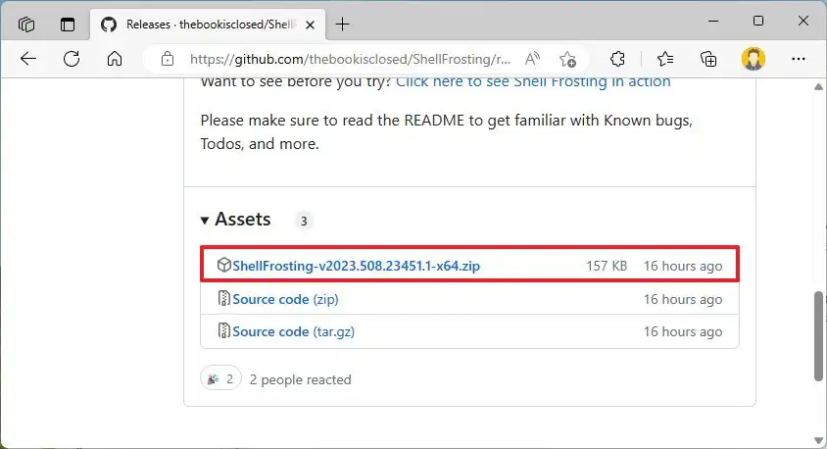 Nota rápida: o navegador pode tentar bloquear o download. Como tal, você pode ter que forçar o download.
Nota rápida: o navegador pode tentar bloquear o download. Como tal, você pode ter que forçar o download.
Clique duas vezes na pasta zip para abri-la com o File Explorer.
Clique no botão Extrair tudo.

Clique no botão Extrair.
Clique duas vezes para iniciar o aplicativo FrostingCfg.exe.
Nota rápida: Se o sistema detectar os arquivos como maliciosos, você terá que usar a opção”Executar assim mesmo”.
Clique no botão Instalar.
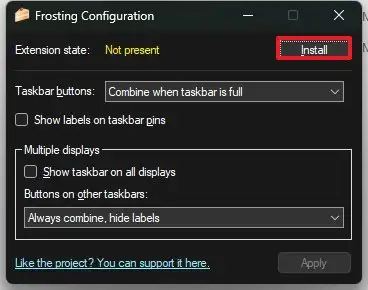 Nota rápida: Se o sistema ou aplicativo travar, pode ser necessário forçar a reinicialização do computador e tentar novamente.
Nota rápida: Se o sistema ou aplicativo travar, pode ser necessário forçar a reinicialização do computador e tentar novamente.
Clique no botão Sim para reiniciar o Explorador de Arquivos.
Nota rápida: Se o Explorador de Arquivos não reiniciar automaticamente, pode ser necessário forçar a reinicialização do computador.
Selecione a opção “Nunca combinar” sempre para mostrar rótulos ou “Combinar quando a barra de tarefas estiver cheia” para mostrar rótulos, mas agrupar aplicativos quando a barra de tarefas estiver no limite.
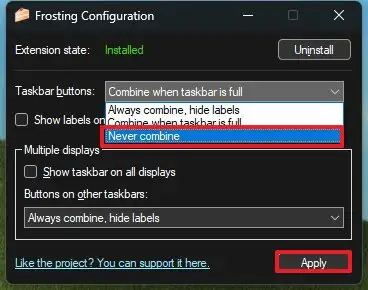
(Opcional) Marque a opção “Mostrar rótulos nos pinos da barra de tarefas”.
Clique o botão Aplicar.
Depois de concluir as etapas, a barra de tarefas agora mostrará rótulos para aplicativos no Windows 11, de acordo com sua seleção de configuração. A ferramenta também inclui as configurações para controlar rótulos na barra de tarefas para configurações de vários monitores.
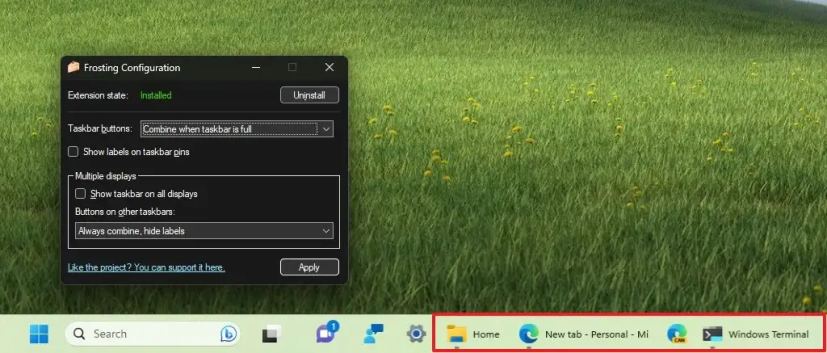 Aplicativos da barra de tarefas do Windows 11 com rótulos
Aplicativos da barra de tarefas do Windows 11 com rótulos
Se mudar de ideia, você pode reverter as alterações com o mesmo instruções, inicie a extensão novamente e clique no botão “Desinstalar”. Pode ser necessário forçar a reinicialização do computador.
@media only screen and (min-width: 0px) and (min-height: 0px) { div[id^=”bsa-zone_1659356403005-2_123456″] { min-largura: 300px; altura mínima: 250px; } } Tela somente @media e (largura mínima: 640px) e (altura mínima: 0px) { div[id^=”bsa-zone_1659356403005-2_123456″] { largura mínima: 300px; altura mínima: 250px; } }
